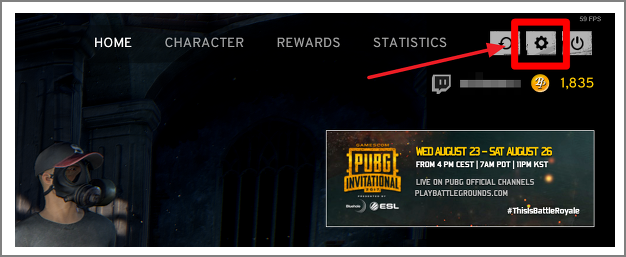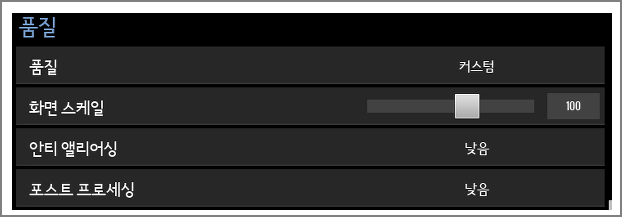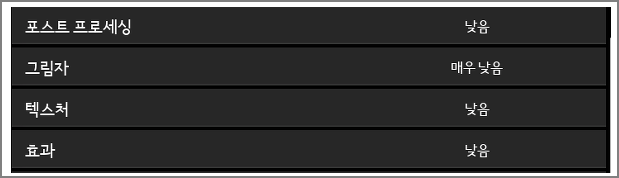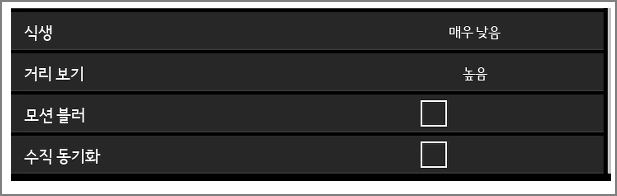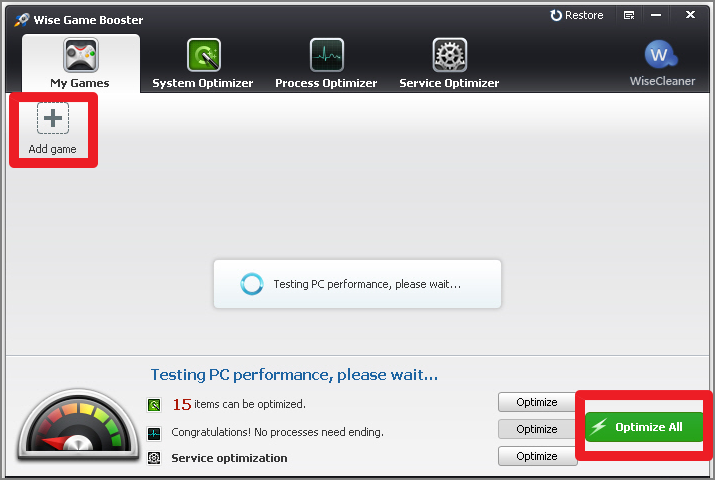얼마전 배틀그라운드가 정식출시 되면서 큰 인기를 끌어 모으고 있습니다. 최근에는 정식 리그가 출시되면서 하는 즐거움에 보는 즐거움까지 더해졌는데요. 평소 게임을 즐겨하지 않던 사람이라 하더라도 배틀그라운드를 1번쯤은 플레이 해볼 정도로 유명세를 타고 있는 것 같습니다.
높은 인기에 비해서 최적화가 잘 된 게임은 아닌 탓에 배틀그라운드 렉줄이기 방법에 대해 궁금해 하시는 유저들도 상당히 많다고 할 수 있는데요. 이번 시간에는 누구나 간편하게 할 수 있는 배틀그라운드 렉줄이기 방법에 대해 알아보겠습니다.
배틀그라운드 렉줄이기
첫번째는 별도의 최적화 프로그램 없이 할 수 있는 최적화 설정방법 입니다. 저사양 컴퓨터라면 더 큰 효과를 볼 수 있는 방법이므로 아래 설명을 참고하시면 도움이 될 것 같습니다.
1. 배틀그라운드를 실행하신 뒤 톱니바퀴 모양의 설정창을 실행합니다.
2. 설정창을 실행하신 뒤 아래와 같이 화면, 품질 메뉴에서 설정값을 고쳐주시면 됩니다.
배틀그라운드 렉줄이기
화면모드
풀스크린(Fullscreen)으로 설정합니다. 창모드에 비해서 쾌적한 플레이가 가능합니다.
해상도
현재 사용중인 모니터의 해상도와 동일하게 사용하시면 됩니다.
화면스케일
설정값이 낮을수록 그래픽은 저하되지만 프레임은 상승합니다. 대략 90~100정도로 설정합니다.
안티 앨리어싱
그래픽이 부드러워 보이도록 만들어 줍니다. 저사양 PC에서 렉을 발생시키는 주 원인이므로 낮음-중간으로 설정하시면 됩니다.
포스트 프로세싱
명암 및 입자를 표현합니다. 낮음-중간으로 사용합니다.
그림자
그림자는 프레임과 연관성이 높은 옵션입니다. 굳이 필요하지 않은 옵션이므로 매우 낮음으로 설정합니다.
텍스쳐
질감을 표현합니다. 높은 설정값일수록 그래픽은 향상되지만 프레임은 저하됩니다. 낮음-중간으로 설정합니다.
식생
게임 내 풀, 나무의 밀집도를 나타냅니다. 높을 수록 수풀이 풍성(?)하게 표현되는데 낮음으로 사용할 경우 수풀에 숨어있는 적이 더 잘보여 개인에 따라 낮음으로 사용하기도 합니다.
거리보기
설정값이 높을수록 시야가 길어집니다. 플레이에 중요한 옵션이기 때문에 렉이 발생하지 않는 내에서 최대값으로 설정합니다.
모션블러
움직임의 잔상을 표현합니다. 몰입감을 향상시켜주지만 저사양 컴퓨터라면 사용하지 않는 것이 좋습니다.
수직동기화
게임 프레임과 모니터 주사율을 동일하게 고정시킵니다. 60FPS의 원활한 플레이가 가능한 수준의 컴퓨터 사양을 갖춘 pc가 사용하는 옵션이기 때문에 저사양 컴퓨터일 경우 옵션을 끄고 사용합니다.
두번째 배틀그라운드 렉줄이기 방법은 최적화 프로그램을 사용하는 것입니다. 최적화 프로그램은 매우 다양한데요. 그 중에서 Wise game booster를 추천합니다.
Wise Game Booster는 네이버 자료실을 통해서 누구나 무료로 다운로드 받아 설치할 수 있습니다. 무료이면서도 최적화 효과가 좋아 초보자도 사용하기에 매우 적당한 프로그램입니다.
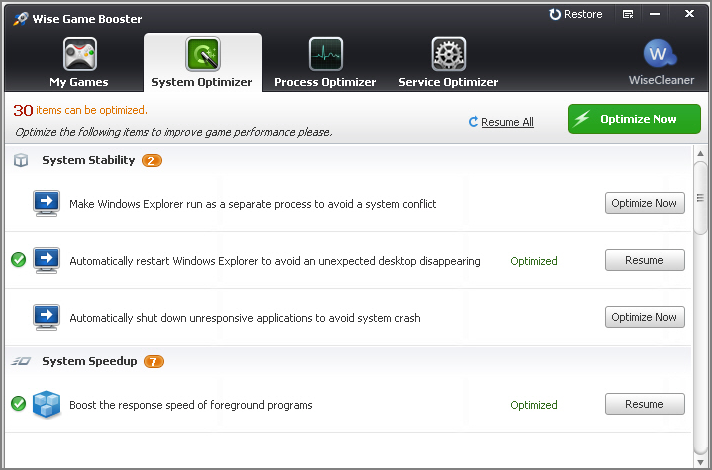
해당 프로그램을 다운로드 받아 설치하신 휘 Optimize 버튼을 클릭하면 자동적으로 최적화가 실행됩니다. 최적화 게임 목록은 자동으로 나타나지만, 만약 원하는 게임이 목록에 추가되지 않을 경우 + Add game 버튼을 눌러 추가하시면 됩니다.
지금까지 누구나 손쉽게 할 수 있는 2가지 배틀그라운드 렉줄이기 방법에 대해 알아보았습니다. 여러가지 다양한 게임이 매주 출시되고 있지만 정작 재미있게 즐길 수 있는 게임은 많지 않은 것 같습니다. 게임 불감증에 걸린 사람이라 하더라도 배틀그라운드는 재미있게 즐기실 수 있을 것 같네요.